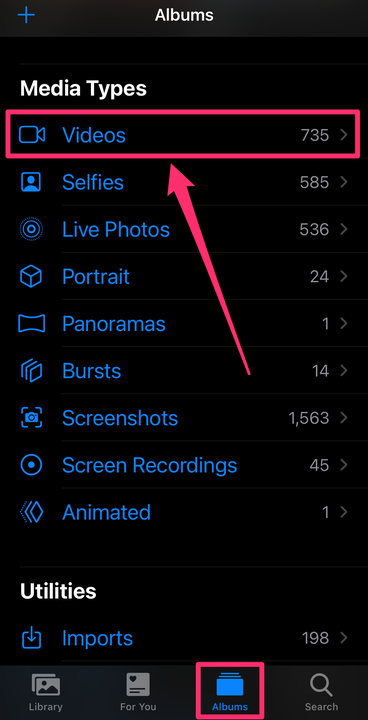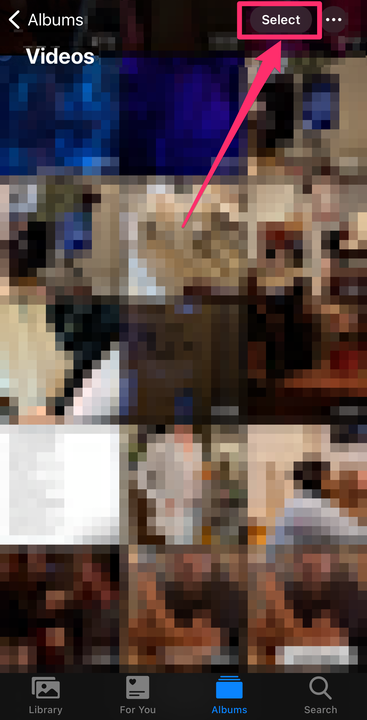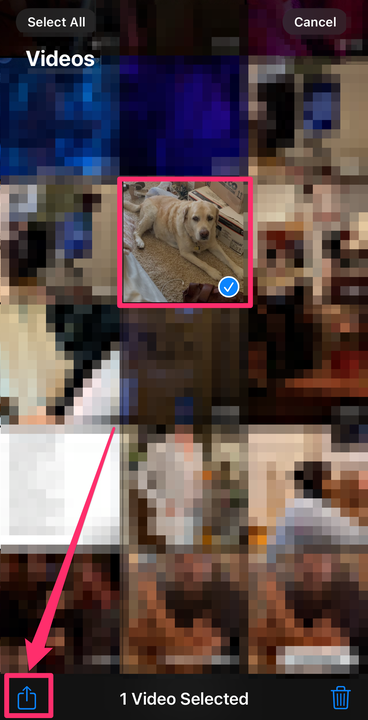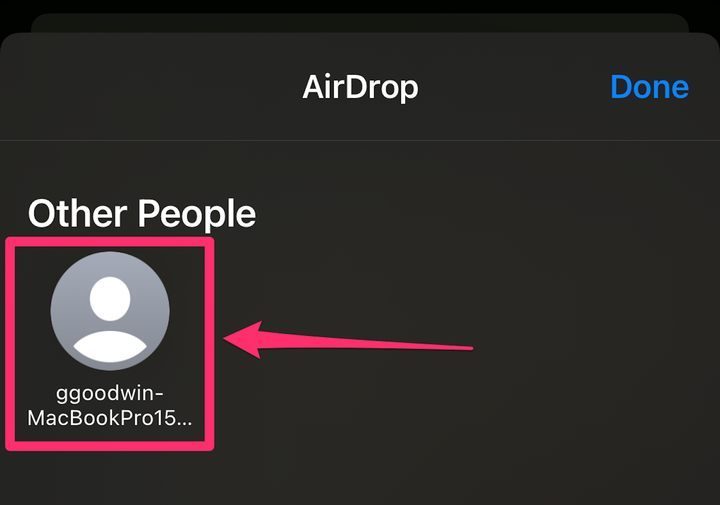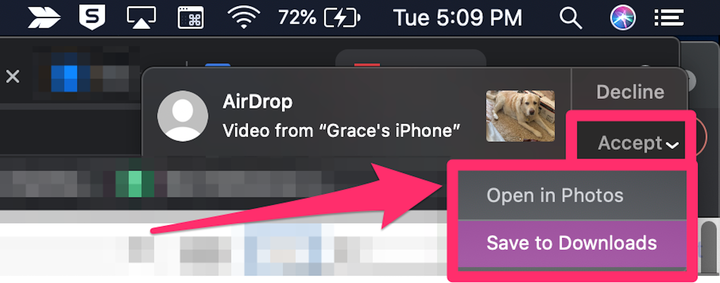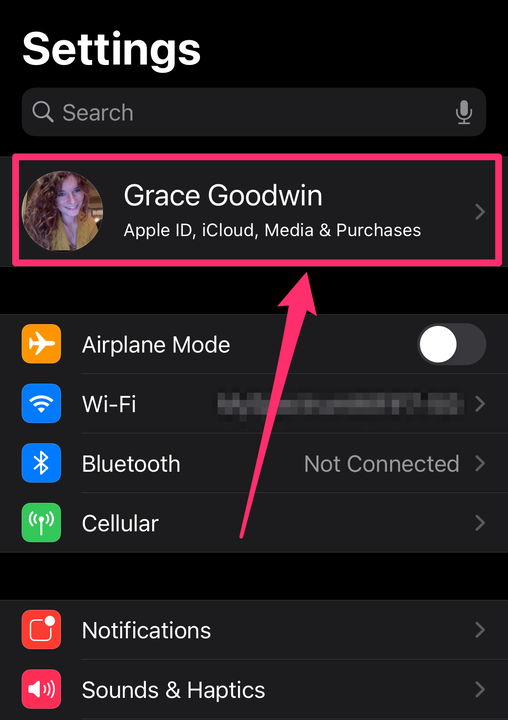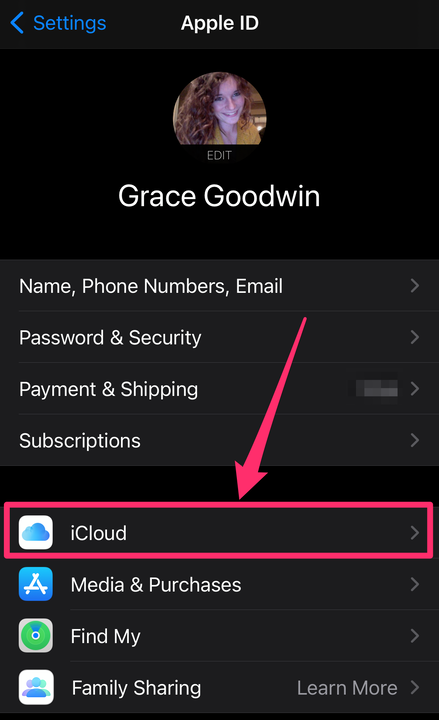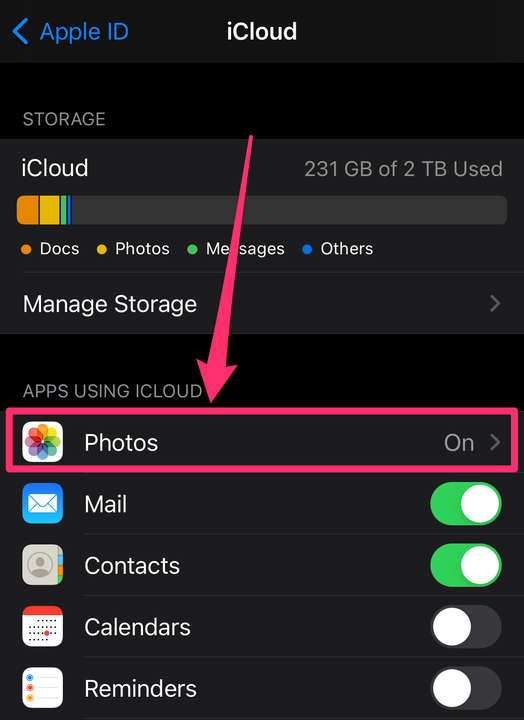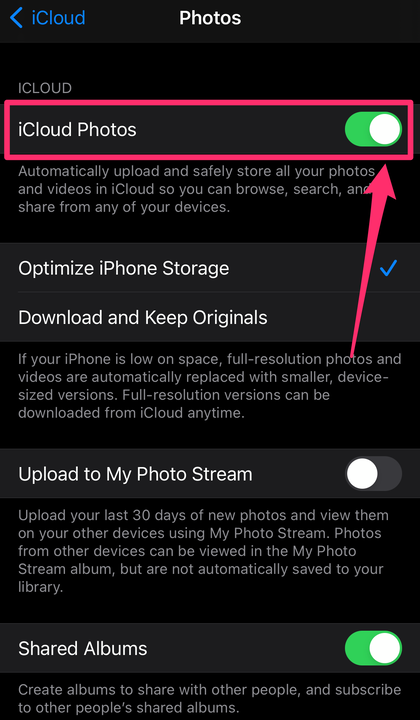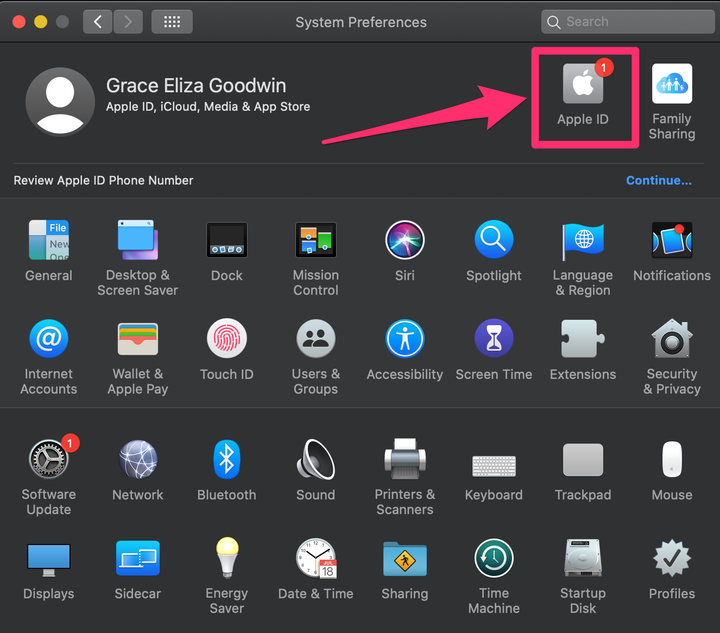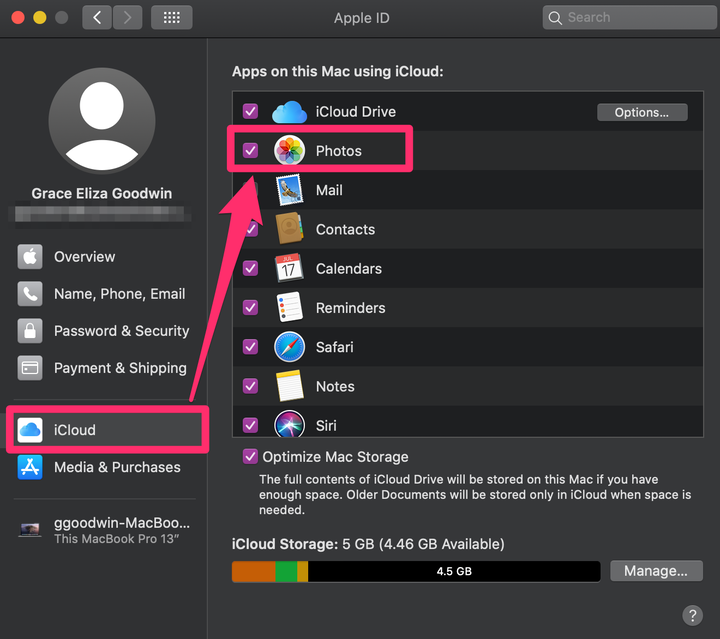Як перенести відео з iPhone на Mac
- Ви можете переносити відео зі свого iPhone на комп'ютер Mac за допомогою AirDrop або iCloud.
- Коли ви передаєте відео за допомогою AirDrop, обидва пристрої мають бути на відстані кількох футів для підключення.
- Ви також можете синхронізувати фотографії з iCloud, щоб усі нові фотографії iPhone автоматично переносилися на ваш Mac.
Якщо ви користуєтеся Apple, у вас є два способи бездротової передачі відео та фотографій зі свого iPhone на Mac: через AirDrop або iCloud.
Ось як передати відео з вашого iPhone на ваш Mac в обидві сторони.
Як перенести відео з iPhone на Mac за допомогою AirDrop
AirDrop дозволяє легко надсилати всі види файлів з вашого iPhone на комп’ютер Mac. Але вам потрібно мати телефон і комп’ютер на відстані кількох футів один від одного — AirDrop працює лише для передачі на короткі відстані.
1. Відкрийте програму «Фотографії» на своєму iPhone.
2. Щоб переглянути всі свої відео на своєму iPhone, торкніться «Альбоми» внизу екрана, прокрутіть униз до розділу «Типи медіа» та виберіть «Відео».
На вкладці «Альбоми» виберіть «Відео».
Грейс Еліза Гудвін / Інсайдер
3. Натисніть Вибрати у верхньому правому куті екрана відео. Ви можете торкнутися кожного окремого відео, яке потрібно імпортувати, вибрати «Вибрати все» у верхньому лівому куті або провести пальцем по фотографії, щоб вибрати кілька фотографій одночасно. На кожному вибраному відео з’явиться синя галочка.
Щоб вибрати фотографії, спочатку натисніть «Вибрати» у верхньому правому куті.
Грейс Еліза Гудвін / Інсайдер
4. Торкніться значка «Поділитися» у нижньому лівому куті екрана.
Вибравши відео, торкніться кнопки «Поділитися» внизу.
Грейс Еліза Гудвін / Інсайдер
5. У спливаючому меню «Поділитися» торкніться значка AirDrop, який виглядає як синє ябцечко.
Виберіть «AirDrop».
Грейс Еліза Гудвін / Інсайдер
6. На сторінці AirDrop знайдіть і виберіть свій комп'ютер Mac. Якщо ви не бачите свій комп’ютер через кілька секунд, переконайтеся, що на вашому Mac увімкнено AirDrop.
Виберіть Mac, на який ви хочете завантажити AirDrop.
Грейс Еліза Гудвін / Інсайдер
7. Вам доведеться прийняти передачу на своєму Mac. Імпорт може зайняти кілька секунд. На вашому iPhone навколо значка Mac з’явиться синя лінія. AirDrop завершено, коли синя лінія охопить коло.
8. Після передачі відео у спливаючому вікні ви зможете вибрати, чи хочете ви зберегти їх у завантаженні чи в програмі «Фотографії».
Прийміть відео та виберіть, де ви хочете їх зберегти.
Грейс Еліза Гудвін / Інсайдер
Як перенести відео з iPhone на Mac за допомогою iCloud
Apple iCloud дозволяє автоматично синхронізувати ваші відео та фотографії з вашого iPhone на Mac.
1. На своєму iPhone відкрийте програму Налаштування, а потім торкніться свого імені вгорі, щоб перейти на сторінку Apple ID.
Виберіть своє ім’я у верхній частині сторінки налаштувань.
Грейс Еліза Гудвін / Інсайдер
2. Торкніться iCloud.
Перейдіть до «iCloud».
Грейс Еліза Гудвін / Інсайдер
3. У розділі «Програми за допомогою iCloud» торкніться «Фотографії».
На сторінці iCloud перейдіть до «Фотографії».
Грейс Еліза Гудвін / Інсайдер
4. Увімкніть iCloud Photos, провівши кнопку вправо, перетворивши її з сірого на зелений.
Торкніться кнопки поруч із «Фотографії iCloud», щоб стати зеленим.
Грейс Еліза Гудвін / Інсайдер
5. Далі відкрийте Системні налаштування на своєму Mac.
6. Натисніть Apple ID у верхньому правому куті System Preferences. На старих комп’ютерах Mac натисніть iCloud.
У системних налаштуваннях натисніть «Apple ID».
Грейс Еліза Гудвін / Інсайдер
7. У лівій частині сторінки Apple ID натисніть iCloud, а потім поставте прапорець біля пункту «Фотографії », щоб синхронізувати їх із iCloud. На старих комп’ютерах Mac натисніть «Параметри» поруч із пунктом «Фотографії» та натисніть кнопку, щоб синхронізувати з iCloud.
На сторінці iCloud установіть прапорець біля пункту «Фотографії».